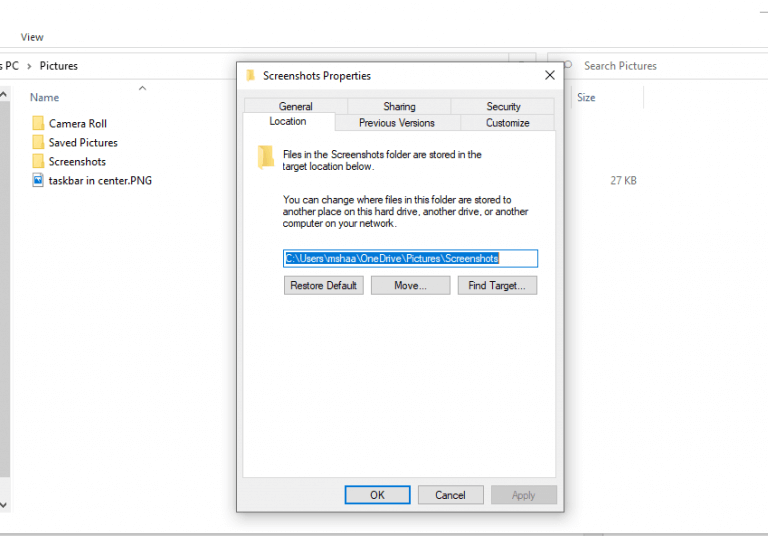Egy kép többet ér ezer szónál. Nem meglepő tehát, hogy az internet tele van velük. Nekem személy szerint rengeteg képernyőképet kell készítenem a nap folyamán a leírható útmutatókért. Valójában ez ösztönzött bennünket arra, hogy a múltban annyi Windows képernyőképet hozzunk létre.
Egy probléma azonban van. Mivel a képernyőképek alapértelmezett helye előre be van állítva, az általam készített képernyőképeket a rendszer arra a helyre menti. Noha ez önmagában nem probléma, néha olyan helyzetbe kerültem, amikor a képernyőképeket más helyre kell mentenem – a legtöbb esetben ez pusztán a kényelem miatt van.
Szerencsére a Windows lehetővé teszi a képernyőképek alapértelmezett helyének megváltoztatását. Itt van, hogyan.
Így módosíthatja a képernyőképek mentési helyét
Amikor képernyőképet készít a Windows gomb + Képernyőnyomtatás gomb, az új képeket a rendszer elmenti ide C:\Felhasználók\[Felhasználónév]\Pictures\Screenshots alapértelmezés szerint. Van egy másik népszerű módja is a képernyőképek mentésére, ez pedig az át Snipping eszközök, de a rendszer megkérdezi, hogy melyik helyre szeretné menteni a képernyőképeit. Tehát ez az útmutató leginkább a korábbi billentyűparancs-módszerről szól.
Ha módosítani szeretné a képernyőképek mentési helyét, egyszerűen kövesse az alábbi egyszerű lépéseket:
- Válaszd ki a Start gomb és válassza ki a Fájlkezelőt. Alternatív megoldásként beírhatja a „fájlkezelő” szót a Start menü keresősávjába, és kiválaszthatja a legjobb egyezést.
- A Fájlkezelőben lépjen a következőre: Ez a számítógép > Képek.
- Ezután kattintson a jobb gombbal a Képernyőképek és válassza ki Tulajdonságok.
- Ban,-ben Képernyőkép tulajdonságai, válaszd ki a Elhelyezkedés lapon.
Itt megadhatja azt az útvonalat, ahová a képernyőképeket el szeretné helyezni. Alternatív megoldásként rákattinthat Mozog és válassza ki azt a helyet, ahová menteni szeretné az új képeket.
Valószínűleg azt is megkérdezik, hogy szeretné-e áthelyezni jelenlegi képernyőképeit az új helyekre.Válassza ki az Önnek legmegfelelőbbet, és a beállítások mentésre kerülnek.
A képernyőképek mentési helyének módosítása
Ez az. Akár író, aki képeket szeretne hozzáadni egy cikkhez, vagy olyan alkalmazott, akinek fel kell tennie azokat a PPT-re, a képernyőképek rögzítése és használata biztos módja annak, hogy megkönnyítse a magyarázatot. És időnként, bármilyen okból, előfordulhat, hogy különböző helyekre kell mentenie a képernyőképeket. Egyszerűen kövesse a fenti lépéseket, és az új képernyőképek alapértelmezett helye megváltozik.
GYIK
Hogyan készíthetek képernyőképet Windows 10 rendszeren?
Általában úgy készítek képernyőképeket, hogy megnyomja az ablakbillentyűt + a Képernyő nyomtatása gombokat. Ez a módszer jól működik, képernyőképet készít a teljes képernyőről, és elmenti a C meghajtó Pictures mappájába. Meg lehet változtatni ezeket a kulcsokat? A billentyűzet bármely más gombjára vagy az egér középső kattintására szeretném beállítani.
Hogyan szerkeszthetek képernyőképet a képernyőn?
Szerkessze a képernyőképet (opcionális). Számos szerkesztőeszköz jelenik meg a képernyő tetején: Kattintson a toll ikon melletti lefelé mutató nyílra a toll színének kiválasztásához, majd rajzolja meg a kívánt szöveget vagy alakzatot a képernyőn. Használja a radír eszközt a hibák törléséhez.
Hogyan használhatom a Snip&Sketch-et képernyőképek készítéséhez?
A Print Screen billentyűvel megnyithatja a Snip & Sketch alkalmazást, és képernyőképeket készíthet Windows 10 rendszeren, és a következőképpen konfigurálhatja ezt a lehetőséget. Windows 10 rendszeren a Snip & Sketch az alapértelmezett alkalmazás a teljes képernyőről, az aktív ablakról vagy a képernyő régiójáról képernyőképek készítésére.
Hogyan lehet megváltoztatni az alapértelmezett Screenshot mappát a Windows 10 rendszerben?
Amikor megnyomja a Windows billentyűt + a PrintScreen gombot, a képernyőkép automatikusan mentésre kerül a képernyőképek nevű mappába. Ma megvitatjuk, hogyan módosíthatja a képernyőképet az alapértelmezettről egy választott mappára. 1. lépés: Lépjen a Ez a számítógép–>Képek–>Képernyőkép mappába, kattintson jobb gombbal bármelyik üres területre, majd válassza a „Tulajdonságok” lehetőséget.
Hogyan készítsünk képernyőképet Windows 10 rendszeren szoftver nélkül?
1 Nyomja meg a „Windows logó gomb + Shift + S” billentyűket. 2 Kattintson és húzza a kurzort annak a területnek a kiválasztásához, amelyről képernyőképet szeretne készíteni. 3 Nyissa meg a képernyő jobb alsó sarkában lévő promptot a képernyőkép előnézetéhez 4 A jobb felső sarokban , kattintson a mentés ikonra a képernyőkép mentéséhez
Hogyan készítsünk képernyőképet a játéksáv segítségével a Windows 10 rendszerben?
Ha képernyőképet szeretne készíteni a Game Bar használatával, tegye a következőket: 1 Nyomja meg a „Windows logó gomb + G” billentyűkombinációt a Game Bar megnyitásához 2 Keresse meg a Rögzítés menüt, és nyomja meg a kamera ikont 3 A képernyőképet a rendszer a „Videos > Captures” mappába menti.
Hol vannak mentve a képernyőképeim a Windows 10 rendszerben?
Navigáljon a képernyőképhez. A képernyőképet most a Képernyőképek mappába menti, amely a Képek mappában található. Így érheti el: Nyomja meg a ⊞ Win+E billentyűkombinációt a Fájlkezelő megnyitásához. Kattintson a Képek elemre a bal oldali panelen.
Hogyan készítsek képernyőképet a billentyűzetemen?
A legtöbb billentyűzeten a gomb általában az F12 és a Scroll Lock között található. Laptop billentyűzeteken előfordulhat, hogy meg kell nyomnia a „Funkció” vagy az „Fn” billentyűt a Print Screen funkció eléréséhez. Ha megnyomja a billentyűt, úgy tűnik, semmi sem történt, de a képernyőképet elmentette a vágólapra. Nyomja meg a „Windows logó gomb + PrtScn” billentyűt.
Hogyan lehet új Screenshot mappát létrehozni a Windows 10 rendszerben?
a képernyőképek mappájába, menjen arra a helyre, és kattintson jobb gombbal az új képernyőképek mappájára, kattintson a „Tulajdonságok” elemre. Ezután létre kell hoznia egy új képernyőkép mappát. Várjuk válaszaitokat az alábbi megjegyzésekben.
Hogyan szerezhetem vissza a képernyőképeimet a Windows 10 rendszerben?
Ha az eredeti Screenshots mappa már nem létezik, akkor létre kell hozni. Amikor a Windows 10 megkérdezi, hogy kívánja-e létrehozni, nyomja meg az Igen gombot. Az előző fejezetben leírtak szerint helyezze át az összes képernyőképet az alapértelmezett Képernyőképek mappába. Ezután nyomja meg az OK gombot, és a Képernyőképek mappa visszaáll az alapértelmezett helyére.
Hogyan lehet megváltoztatni a mappát, ahová a képernyőképeket menti?
A Hely lapon láthatja a Képernyőképek mappa meglévő elérési útját.A képernyőképek mentési mappájának módosításához kattintson vagy koppintson az Áthelyezés elemre. A „Cél kiválasztása” ablakban böngésszen a Windows rendszerű számítógépén vagy eszközén, és nyissa meg azt a mappát, ahová mostantól menteni szeretné a képernyőképeket. Ezután kattintson vagy koppintson a Mappa kiválasztása elemre.